Với việc nhiều thay đổi hiển thị màn hình iPad trên iOS 11 chúng ta có thể lựa chọn cách ẩn ứng dụng trên iPad iOS 11, giấu app trên iPad để có thể ẩn các app không cần thiết trong quá trình sử dụng thiết bị cũng như các ứng dụng mà bạn không muốn người khác nhìn thấy và sử dụng, vậy làm sao để có thể ẩn ứng dụng trên iPad iOS 11 đây?
- Ẩn ứng dụng trên iPhone, giấu app trên iPhone nhanh và an toàn
- Cách ẩn ứng dụng đã tải về ở Family Sharing trên iPad chạy iOS 8
- Cách xóa lịch sử ứng dụng đã cài trên App Store
- Cách ẩn thông báo trên iPhone, iPad dùng iOS 11
- Cách xóa app không mất dữ liệu iOS 11 cho iPhone, iPad
Trước đó chúng ta đã cùng nhau đi tìm hiểu cách ẩn ứng dụng đã tải về ở Family Sharing trên iPad qua bài viết ẩn ứng dụng tải về Family Sharing trên iPad, tuy nhiên điều này đã không còn khả quan nữa và còn có một cách giúp chúng ta ẩn app trên iPad nhanh hơn nữa, đó chính là cách ẩn ứng dụng trên iPad iOS 11, giấu app trên iPad mà chúng ta sẽ tìm hiểu trong bài viết này.

Hướng dẫn ẩn ứng dụng trên iPad iOS 11, giấu app trên iPad
Để thực hiện cách ẩn ứng dụng trên iPad iOS 11 chúng ta thao tác như sau:
Bước 1 : Các bạn truy cập vào ứng dụng Cài đặt từ màn hình chính thiết bị iPad để thiết lập các cài đặt hệ thống
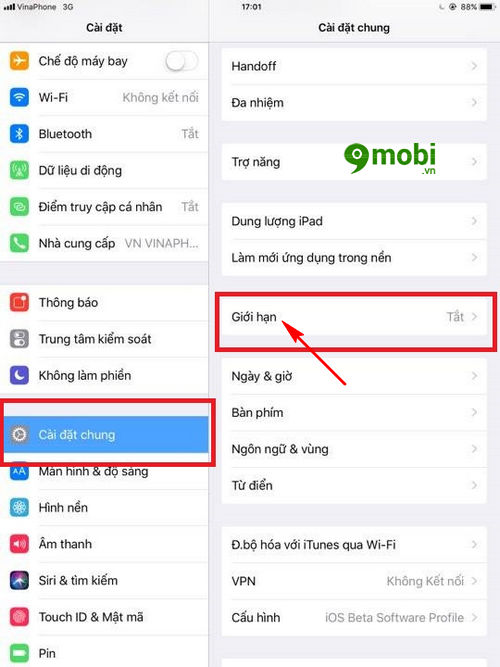
Tiếp đó chúng ta lựa chọn mục Cài đặt chung (General) như hình trên, và lựa chọn tính năng Giới hạn (Restrictions), để thiết lập tính năng ẩn ứng dụng trên iPad iOS 11.
Bước 2 : Sau đó để cài đặt ẩn ứng dụng trên iPad chúng ta lựa chọn mục kích hoạt, bật giới hạn như hình dưới.
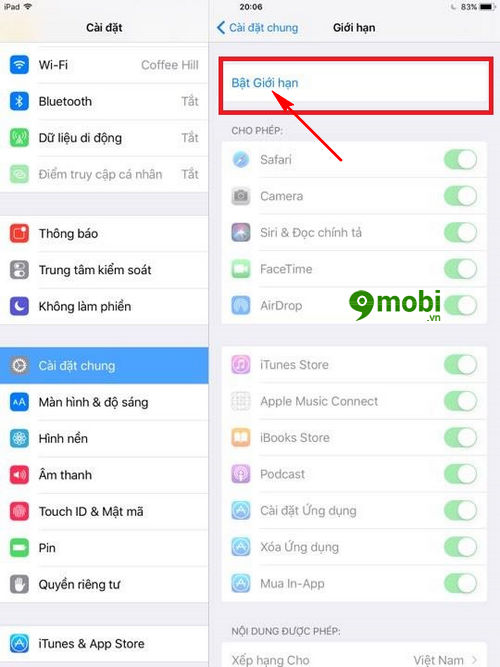
Bước 3 : Ngay lập tức hệ thống sẽ yêu cầu các bạn thực hiện thiết lập mật khẩu giới hạn bao gồm 4 chữ số để bảo mật tính năng giới hạn này trên thiết bị iPad iOS 11 của bạn.
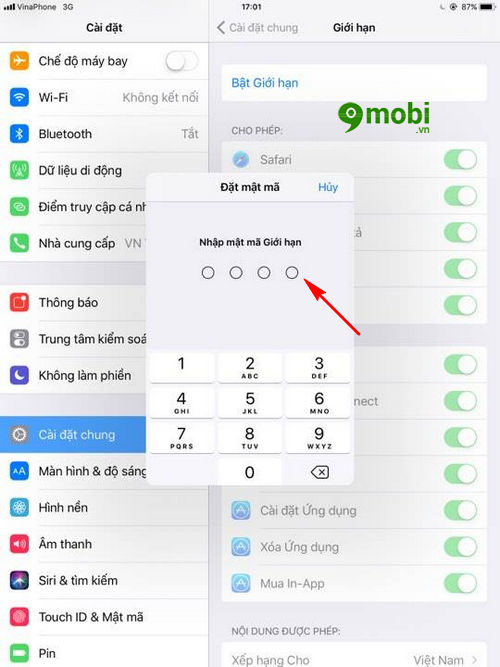
Sau đó các bạn nhập mật khẩu giới hạn này một lần nữa để xác nhận thiết bị giới hạn này trên iPad của mình.
Bước 4 : Và sau khi đã thành công việc bật giới hạn trên thiết bị, chúng ta có thể lựa chọn ẩn ứng dụng trên iPad iOS 11 bằng việc ấn chọn vào các ứng dụng đang được hiển thị tại danh sách giới hạn này.
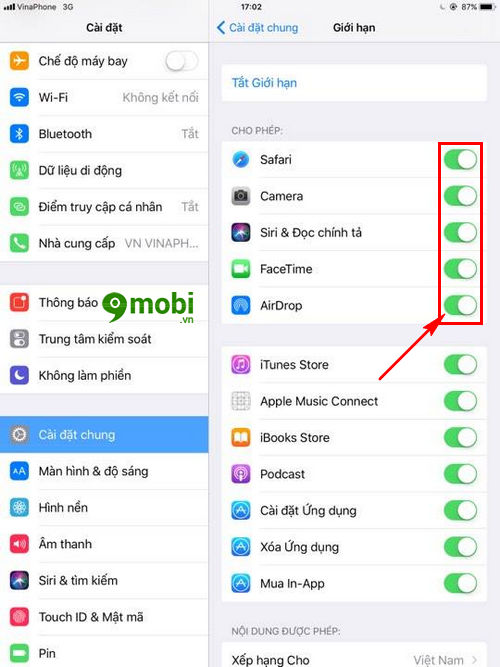
Tuy nhiên đây là mới là thiết lập ẩn các ứng dụng mặc định của thiết bị, còn các ứng dụng mới cài đặt thì sao?
Bước 5 : Tại mục Giới hạn (Restrictions) này, chúng ta vuốt màn hình xuống dưới, tìm kiếm và ấn chọn mục Ứng dụng như hình dưới.
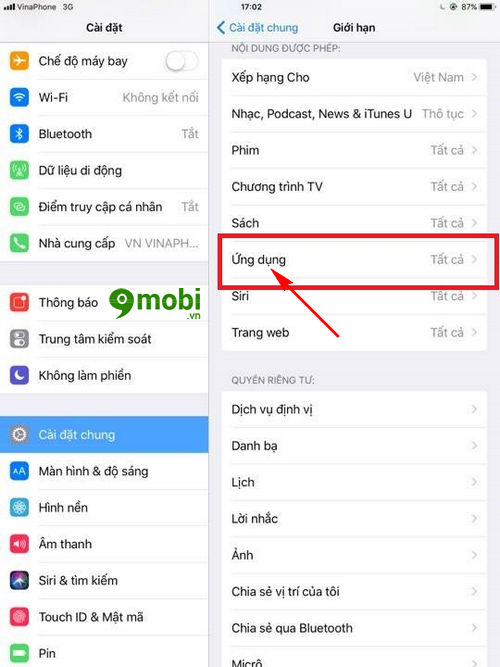
Tại đây các bạn có thể lựa chọn mục Tất cả như hình trên để ẩn toàn bộ các ứng dụng được cài đặt bên ngoài.
Bước 6 : Và sau khi các bạn đã thiết lập ẩn ứng dụng trên iPad iOS 11 thành công, chúng ta có thể quay lại màn hình chính thiết bị, và chứng kiến kết quả sau khi đã giấu app trên iPad ở trên.
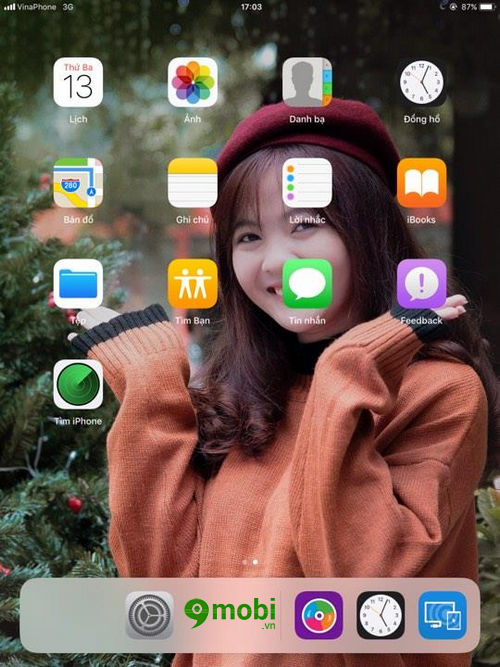
https://9mobi.vn/cach-an-ung-dung-tren-ipad-ios-11-19266n.aspx
Như vậy chúng ta đã vừa cùng nhau đi tìm hiểu cách ẩn ứng dụng trên iPad iOS 11, tuy đã có nhiều thay đổi sau khi bạn thực hiện việc cập iOS 11 nhưng tại phiên bản nâng cấp, cập nhật iOS 11 cho iPad này thiết bị của bạn sẽ được phát huy được toàn bộ sức mạnh của chiếc máy tính bảng được nhiều người yêu thích sử dụng này.